移动硬盘 分区|移动硬盘分区方法教程
移动硬盘 分区(移动硬盘分区方法教程)
移动硬盘是百思特网以硬盘为存储介质 , 计算机之间交换大容量数据 , 强调便携性的存储产品 。但是很多朋友购买百思特网了移动硬盘后不知道怎么对移动硬盘进行分区 , 今天小编就来说说移动硬盘分区的方法 , 一起来看看吧 。
移动硬盘分区方法
1.小编这里以xp系统为例说明 , 鼠标右键“我的电脑”选择“管理(G)”进入 。

2.在计算机管理界面中点击“磁盘管理” , 找到界面右栏中百思特网的“磁盘1” , 也就是插入的移动硬盘 。

【移动硬盘 分区|移动硬盘分区方法教程】
3.鼠标右未指派区域 , 选择“新建磁盘分区(N)” , 进入下一步 。

4.在分区向导点击下一步 。
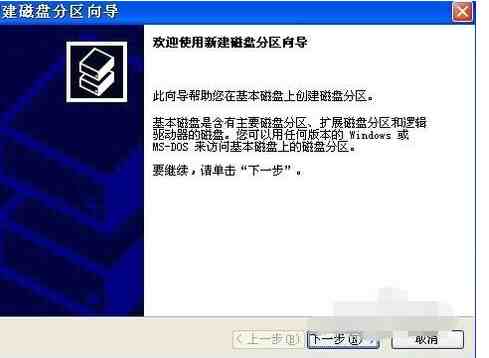
5.在选择要创建的磁盘分区类型中选择“主磁盘分区” , 进入下一步 。
.
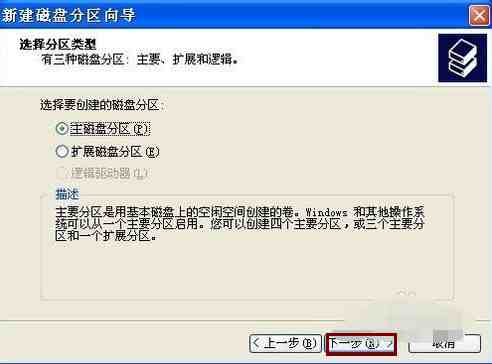
6.输入分区大小 , 点击“下一步(N)”继续 。
.
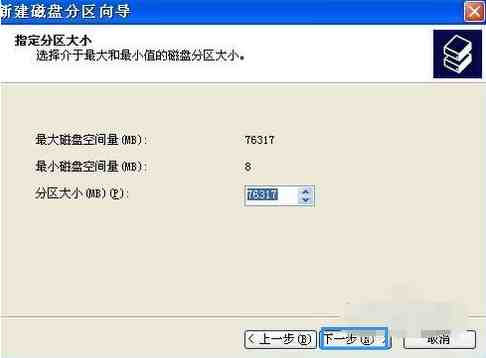
7.指派驱动器号并给分区命名 , 点击“下一步(N)” 。
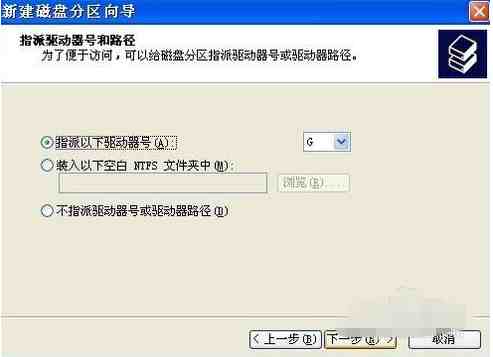
8.保存默认选项 , 点击下一步继续 。

9.点击“完成”按钮即可完成分区操作 。
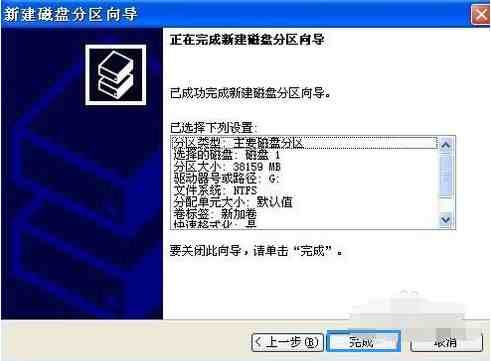
以上就是移动硬盘怎么分区 移动硬盘分区方法教程的全部内容了 。
- 长高|十个长高的科学方法秘诀 怎样长高最快最有效
- 核桃|带壳核桃受潮怎么处理方法
- 巨人的方法经典读后感有感
- 谈恋爱不被骗的实用方法
- 7个小方法,化解你的年末焦虑
- 太过主动不是征服男人的最好方法,保持“冷应对”才是
- 祛湿|10个男人排湿气最快的方法,男人除湿气妙招
- 蒸饺子|蒸饺子放什么不粘的方法
- 西餐礼仪:餐巾的正确使用方法怎么写?
- 小学生红领巾广播稿:学习方法怎么写?
